Kahoot — это сравнительно новый сервис для создания онлайн викторин, тестов и опросов. Студенты могут отвечать на созданные преподавателем тесты с планшетников, ноутбуков, смартфонов, то есть с любого устройства, имеющего доступ к Интернету. Созданные в Kahoot задания позволяют включить в них фотографии и даже видеофрагменты. Темп выполнения викторин, тестов регулируется путём введения временного предела для каждого вопроса.
Нурмуканова Д.А.
Содержимое разработки
Инструкция по применению онлайн-сервиса «Kahoot »
Kahoot — это сравнительно новый сервис для создания онлайн викторин, тестов и опросов. Студенты могут отвечать на созданные преподавателем тесты с планшетников, ноутбуков, смартфонов, то есть с любого устройства, имеющего доступ к Интернету. Созданные в Kahoot задания позволяют включить в них фотографии и даже видеофрагменты. Темп выполнения викторин, тестов регулируется путём введения временного предела для каждого вопроса.
Как видит студент ответы?
Как работать с кахут? How to use Kahoot?
Чтобы получить призовое место студенту необходимо внимательно читать вопросы и ответы, а также выбрать верную геометрическую фигуру (Рисунок 1) соответствующую правильному ответу.

Как пользоваться сервисом Kahoot?
Чтобы использовать сервис Kahoot в своей учебной деятельности необходимо :
- Зарегистрироваться (создать свой аккаунт) в сервисе Kahoot
Для этого необходимо в верхнем правом углу сайта выбрать «Sign up» (Рисунок 2) 
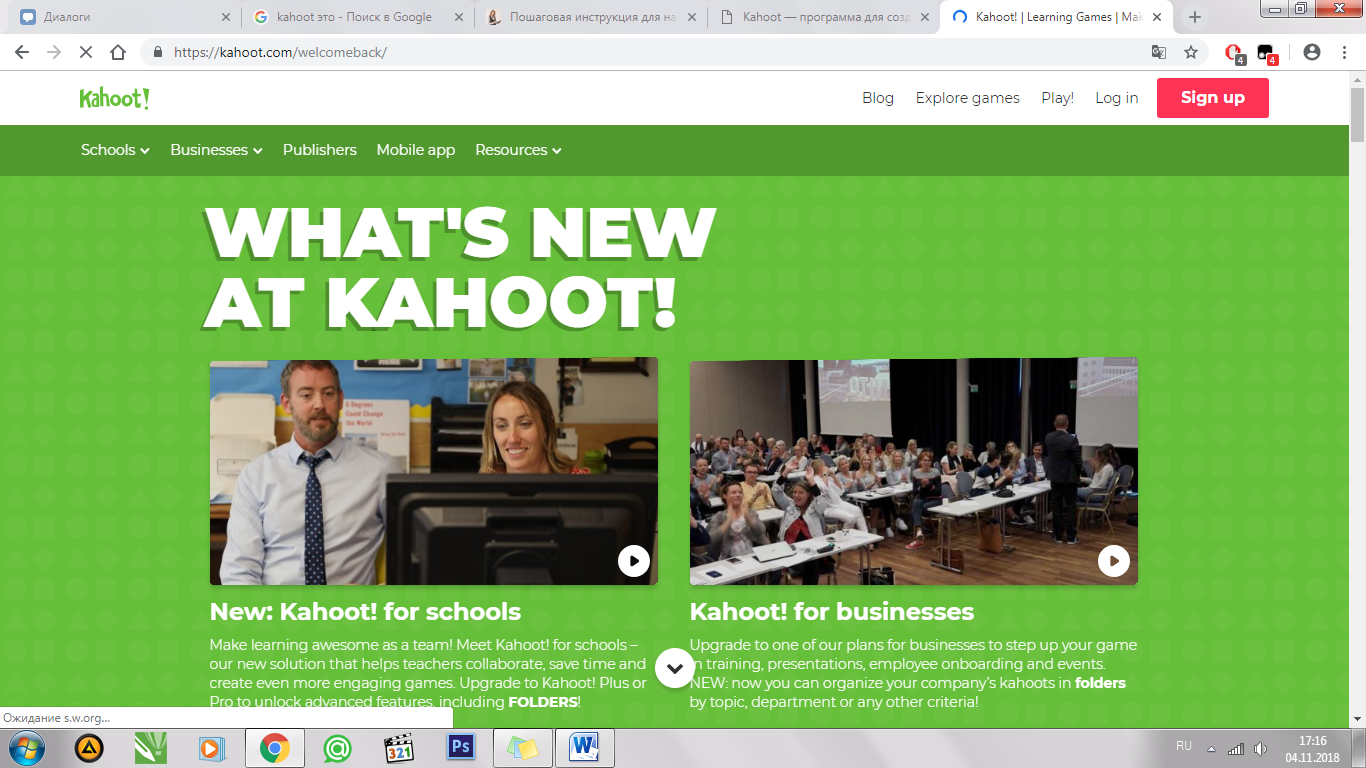 Рисунок 2.
Рисунок 2.
- После регистрации выполнить вход в систему, выбрав «Log in» (Рисунок 3)

 Рисунок 3.
Рисунок 3.
- Для создания учебного материала, я использую его при актуализации опорных знаний,
необходимо выбрать кнопку «Create» (Рисунок 4) 
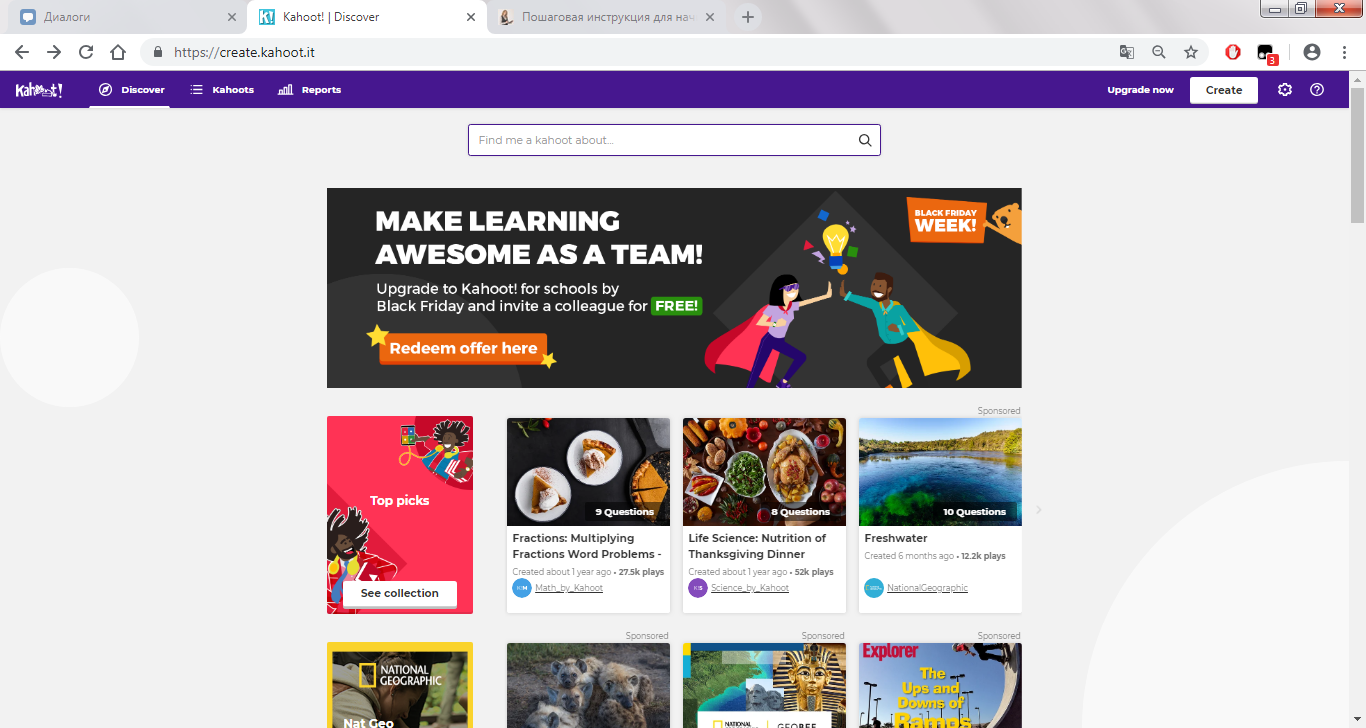 Рисунок 4.
Рисунок 4.
- Далее выбираем необходимый раздел
Тест — Quiz, дискуссия — Discussion, анкетирование — Survey или последовательность — Jumble (Рисунок 5)

- Рисунок 5.
- После необходимо заполнить пункты указанные на рисунке 6

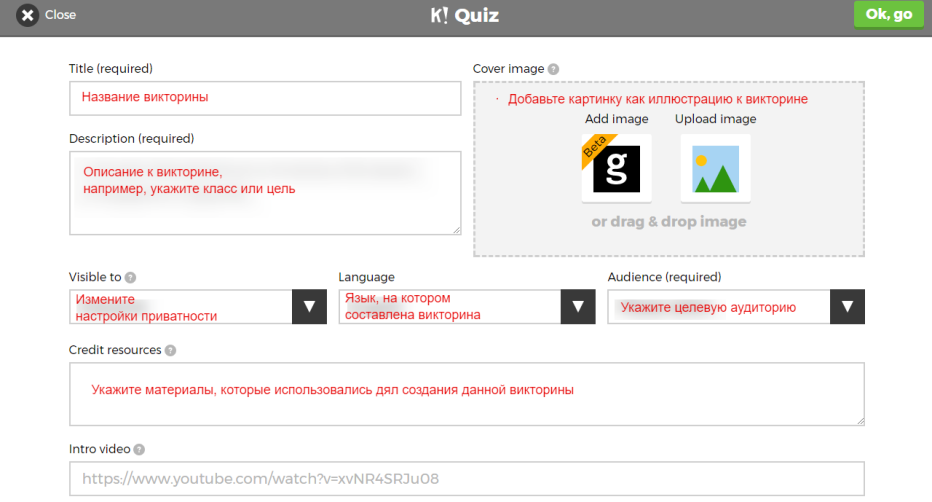 Рисунок 6. Когда тип задания выбран, заполните основные данные о нем и нажмите «Ok, go»
Рисунок 6. Когда тип задания выбран, заполните основные данные о нем и нажмите «Ok, go»
- Далее нажмите «Add question», чтобы приступить к добавлению вопросов (Рисунок 7).
 Рисунок 7
Рисунок 7
- Откроется окно заполнения вопроса (Рисунок 8).
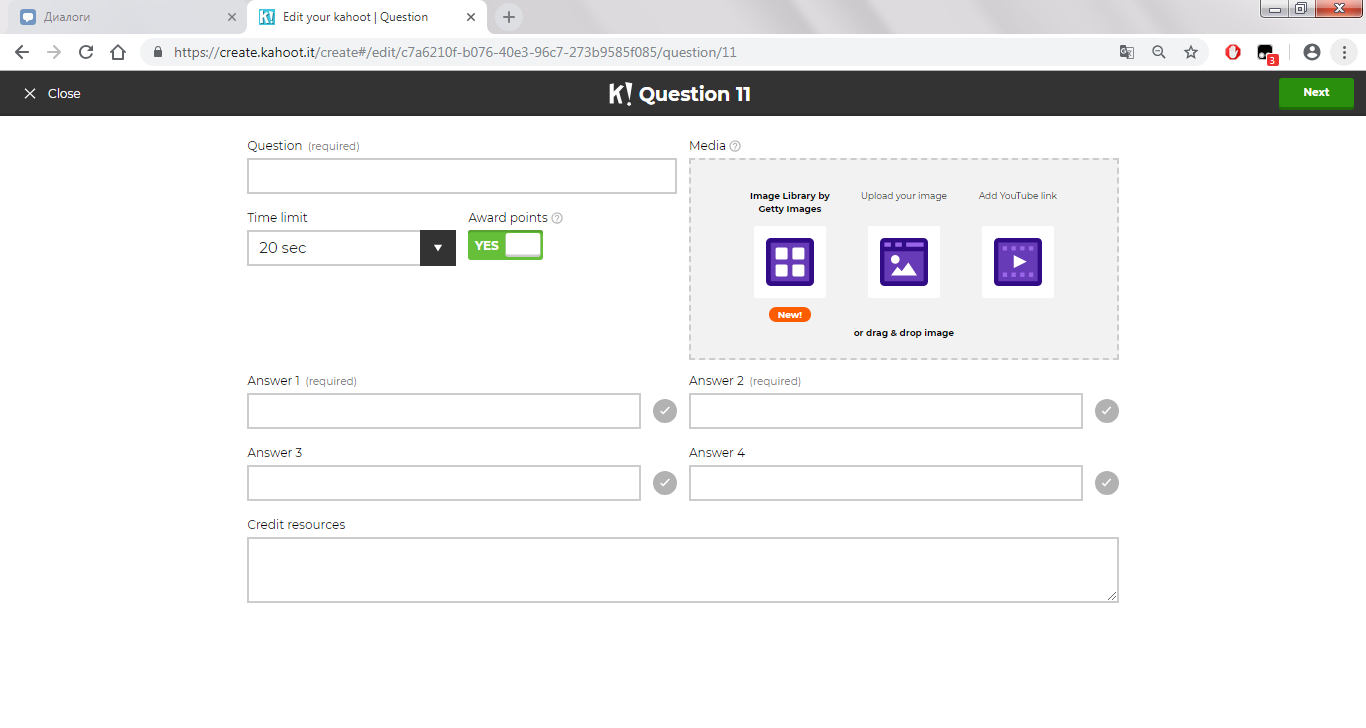 Рисунок 8 Заполните вопрос и варианты ответов, необходимо для правильного ответа выделить галочку. Для сохранения вопроса нажмите в верхнем правом углу кнопку «Next» (Рисунок 9)
Рисунок 8 Заполните вопрос и варианты ответов, необходимо для правильного ответа выделить галочку. Для сохранения вопроса нажмите в верхнем правом углу кнопку «Next» (Рисунок 9) 
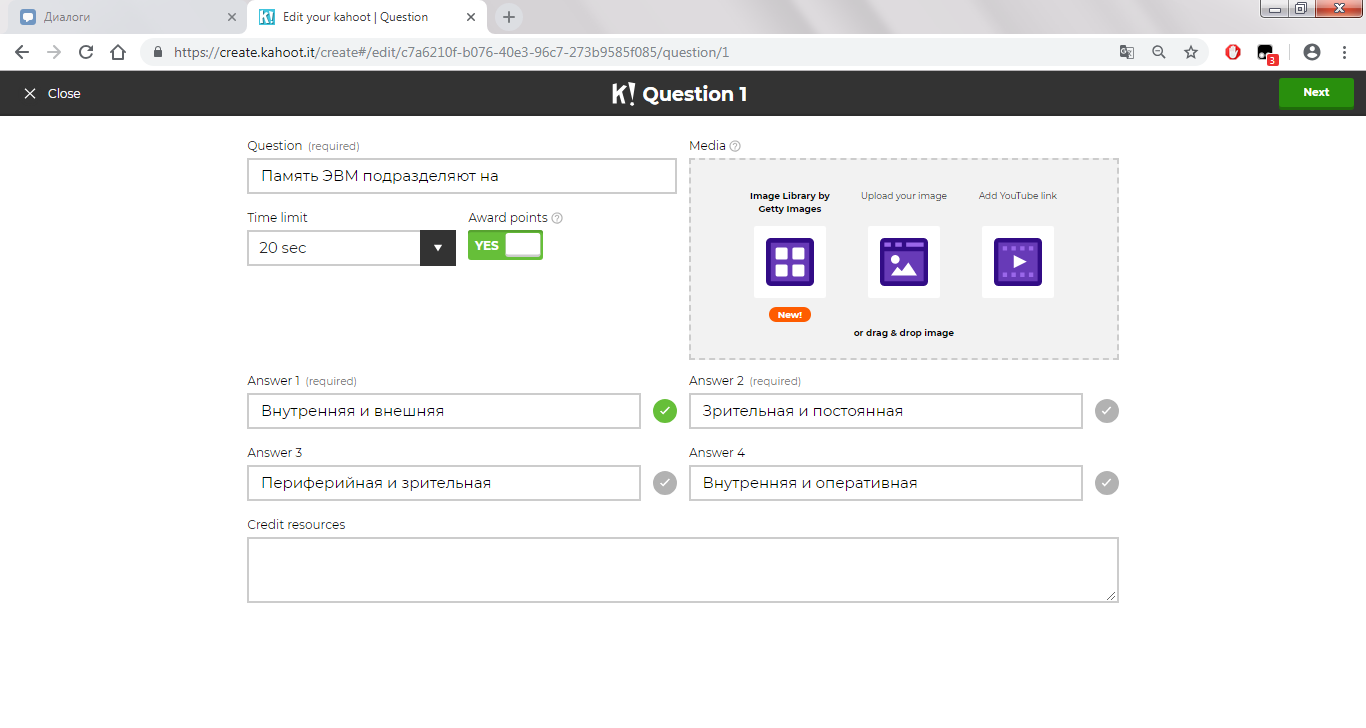 Рисунок 9 И таким способом вы можете создать тест для актуализации знаний у студентов (Рисунок 10).
Рисунок 9 И таким способом вы можете создать тест для актуализации знаний у студентов (Рисунок 10). 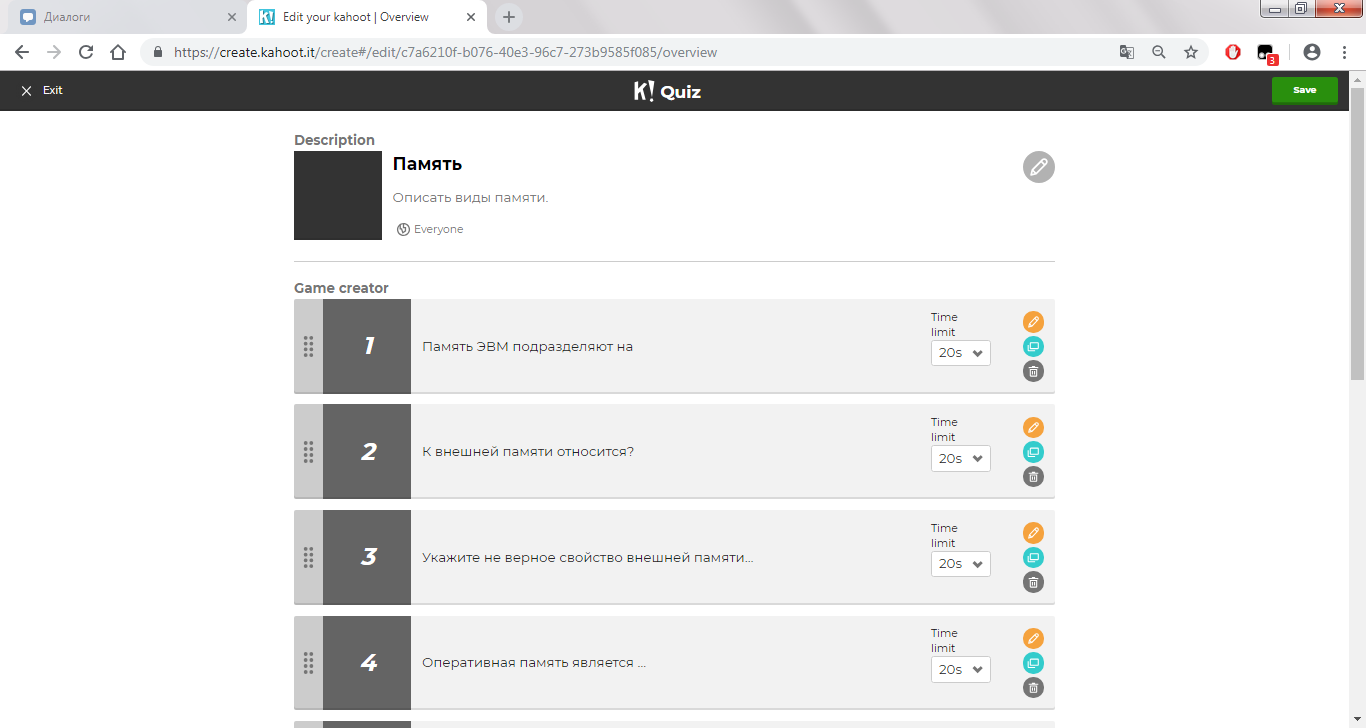 Рисунок 10 Для подключения онлайн-тестирования на занятии студентам необходимо скачать приложение «Kahoot», когда вы загружаете тест (нажав на кнопку «Play» — Рисунок 11)
Рисунок 10 Для подключения онлайн-тестирования на занятии студентам необходимо скачать приложение «Kahoot», когда вы загружаете тест (нажав на кнопку «Play» — Рисунок 11) 
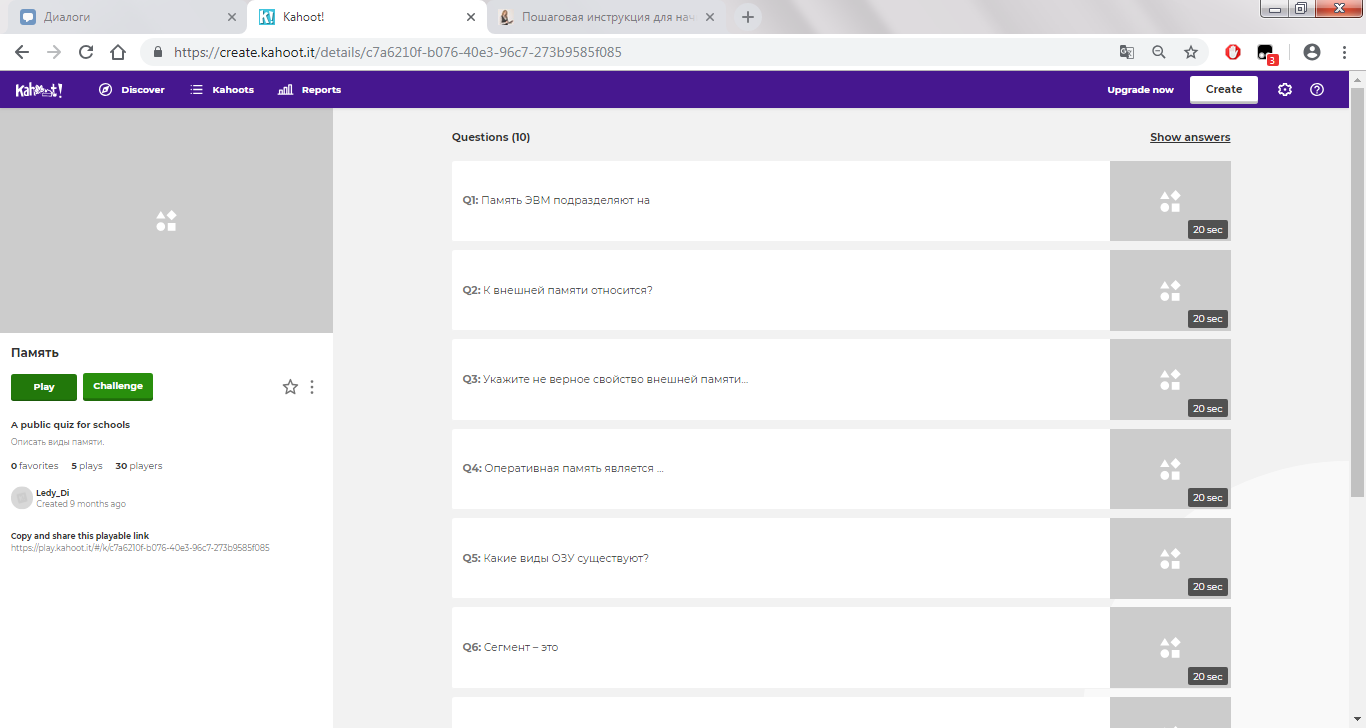 Рисунок 11 После выберите формат проведения «Classic» Студентам необходимо ввести код отображаемый на экране (Рисунок 12)
Рисунок 11 После выберите формат проведения «Classic» Студентам необходимо ввести код отображаемый на экране (Рисунок 12)

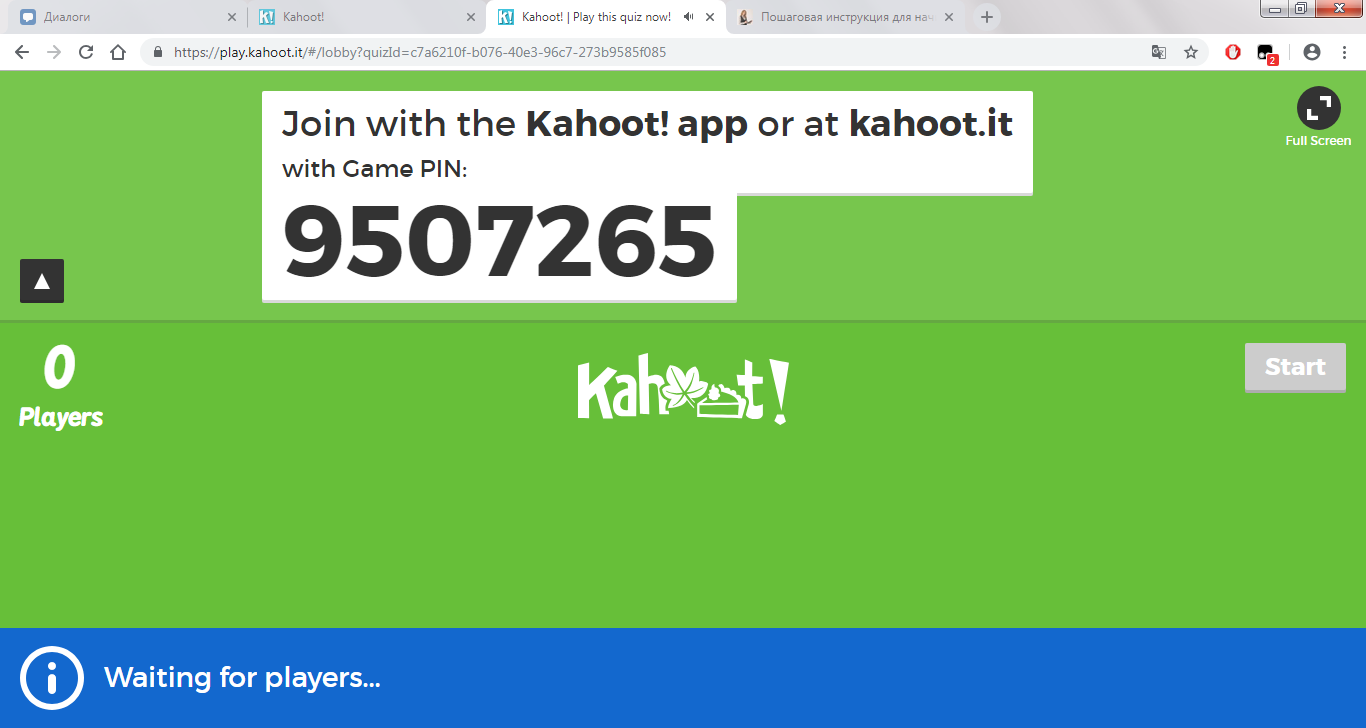 Рисунок 12 После запускаете тест вы нажав на «Start» Для актуализации опорных знаний студентов на занятиях специальных дисциплин данный сервис интересен. В нашем веке – веке инновационных технологий студентам интересны необычные сервисы при актуализации опорных знаний, где они могут показать качество своих знаний, скорость восприятия вопроса.
Рисунок 12 После запускаете тест вы нажав на «Start» Для актуализации опорных знаний студентов на занятиях специальных дисциплин данный сервис интересен. В нашем веке – веке инновационных технологий студентам интересны необычные сервисы при актуализации опорных знаний, где они могут показать качество своих знаний, скорость восприятия вопроса.
Многие студенты постоянно проводят свое свободное время со смартфонами. И использование данного сервиса не вызывает у них затруднений. Каждый из них пытается быстрее прочитать вопрос при этом необходима внимательность, а также скорость для выбора ответа. Ведь правильный ответ и скорость формирует лидера данной игры.

-80%
Источник: videouroki.net
Как работать с Kahoot?


В последнее время в комментариях и на почту стали поступать вопросы по работе с онлайн конструктором викторин Kahoot. Причин появившихся вопросов несколько.
Во-первых, значительно изменился интерфейс игры.
Во-вторых, добавилось много инструментов.
В-третьих, степень владения английским языком у многих учителей разная. Онлайн переводчик не всегда помогает. Да и далеко не все не могут подключить его.
В-четвёртых, мои обзоры данного сервиса касались больше методических аспектов, оценки его полезности для обучения.
Итак, даю подробный комментарий, как создать свою викторину в Kahoot.
1.Открываете Kahoot.
2. Регистрируетесь. В правом верхнем углу выбираете команду Sign up.

3. В следующем окне выбираете свой статус. Как правило, это techer (учитель).

4. Регистрируетесь по одному из трёх вариантов. Мой совет: по адресу электронной почты (то есть последний).

5. Заполняете свой аккаунт. Указываете свой электронный адрес. Не забудьте свой пароль, который вводите. «Наименование школы», «кем вы работаете», — это условно.
6. Подтверждаете пользовательское соглашение и вы уже входите на свою страничку, минуя предложение рассказать больше о себе.
7. Начинаем создавать свою первую викторину. В этих целях выбираем в правом верхнем углу команду Create (Создать).

8. После щелчка у вас появятся четыре предложения:
- создать обычную викторину
- создать викторину с перетаскиванием объектов
- организовать обсуждение
- создать опрос (анкету).
Для викторины выбираем первый вариант Quiz (Викторина).

9. Заполняете титульную страницу: Название викторины, предмет, для кого она предназначена (находим вариант «школа»), видимость викторины.

Если вы хотите на титульном листе вставить изображение, то перетащите его в окошко справа. Кстати, у Kahoot появилась новая фишка: библиотека изображений, которой вы можете воспользоваться. Кнопка находися левее..
Вы можете также предварить начало викторины видесюжетом. Для этого в самом нижнем окошке вставьте ссылку выбранного из YouTube видеоролика.
10. После всех выполненных манипуляций щёлкаем зелёную кнопку в правом верхнем углу: «OK, go» («Вперёд»).
11. Наконец, приступаем, собственно, к созданию викторины. Выбираем команду «Add question» (Добавить вопрос). Кстати, с недавнего времени появилась новая функция: возможность вставки вопросов из таблицы. Об этом в Дидакторе была недавно статья.
После перехода к конструированию задания вам необходимо сформулировать вопрос и написать четыре варианта ответа. Щёлкаем галочкой по правильному ответу, чтобы появился зелёный кружок.

При желании вы можете прикрепить к вопросу изображение или даже видео.
Указываете время на выполнение задания. При необходимости можете воспользоваться функцией дополнительных баллов за скорость ответа.
12. Переходим к созданию нового вопроса: щёлкаем Next (Далее) и создаём новый вопрос.
13. Когда вы сформировали свой банк вопросов, нажмите Save (Сохранить).
14. При необходимости вы можете проверить викторину, пока не публикуя её

Шёлкаете Preview it. Перед вами появится панель дополнительных настроек викторины, а справа имитация мобильного устройства, на котором ученики будут отвечать на вопросы викторины.

Щёлкаем Classic и викторина началась. Проверьте себя и лишний раз продумайте, как вы будете инструктировать учеников.

Напомните им, что в браузере необходимо набрать Kahoot it и ввести пин-код игры. Затем ввести своё имя (или фамилию). Когда вы ввели данные, щёлкаем Start. На имитационном табло играете роль ученика, а слева ведёте викторину так же, как будете демонстрировать её на большом экране. После ответа, щёлкаем Next и переходим к следующему вопросу.
Возможно, мой инструктаж слишком подробный. На самом деле создание викторины займёт немного времени.
О других возможностях Kahoot читайте в Дидакторе.
И, конечно же, можете почитать мою стартовую статью об этом онлайн конструкторе:
Надеюсь, я ответил на вопросы читателей, у которых появились затруднения с использованием Kahoot.
Можете посмотреть один из видеороликов на русском языке с подробным инструктажем. Правда, в нём отсутствуют новые фунции. Однако и без них данная видеоинструкция, безусловно поможет вам.
Желаю удачи при создании увлекательных дидактических игр и викторин!
Комментарии к “ Как работать с Kahoot? ”
- Ирина говорит:
Источник: didaktor.ru
Как работать с сервисом Kahoot?
Хотелось бы представить вам веб сервис для быстрой проверки знаний ваших учащихся : kahoot .
Он предоставляет возможность создавать интерактивные задания/дискуссии.
- После быстрой регистрации, вас переносят на вашу доску (назовем ее так) и перед вами предстоит выбор, какое же задание дать своим ученикам (quiz, discussion, survey)
- К примеру выбрали мы «Quiz» , задаем ему имя, и идем дальше. Мы перешли к созданию самого вопроса. Указываем сколько времени дадим на размышление юным умам, также можно прикрепить иллюстрации и видео. Выбираете правильный ответ (жмем на красную «Incorrect») и жмем дальше (savestart now»
У учителя это будет показано так(показать на весь экран на интерактивке)
Источник: dzen.ru